العديد من المستخدمين أندرويد، لديها أجهزة لا تحتوي على ذاكرة كافية ، وهناك العديد ممن يقومون بتشغيلها للتثبيت تطبيقات الطرف الثالث إدارتها رامات لتحرير الذاكرة.
Έلكن إدارة الذاكرة اليدوية منطقية رامات لنظام Android ، أم أنه مجرد "غبيماذا يفعل الكثير منا؟

ما هي ذاكرة الوصول العشوائي؟
في الهاتف الذكي ، كما هو الحال في أي جهاز كمبيوتر ، توجد أنواع عديدة من الذاكرة. هذه لها سرعات مختلفة وقيم مختلفة وتعمل بشكل مختلف. ذاكرة التخزين الداخلية ، على سبيل المثال ، بطيئة ورخيصة وتخزن البيانات بشكل مستمر - حتى عند فصلها عن مصدر الطاقة. نتيجة لذلك ، يتم تخزين التطبيقات وبيانات التطبيق ، بالإضافة إلى الصور ومقاطع الفيديو هنا.
تعد ذاكرة الوصول العشوائي (ذاكرة الوصول العشوائي) باهظة الثمن ، ولكنها أسرع بكثير من الذاكرة الداخلية. ومع ذلك ، سيتم فقد كل شيء إذا لم يكن متصلاً بمصدر طاقة. إنه بمثابة نوع من ذاكرة التخزين المؤقت لتطبيقاتك - لتخزين البيانات المؤقتة المطلوبة لاستخدام الهاتف.
ما مقدار ذاكرة الوصول العشوائي التي تحتاجها لنظام Android؟
تحتوي الهواتف الذكية المتطورة مثل Galaxy S10 Plus أو Huawei P30 Pro في السوق اليوم على 8 غيغابايت أو حتى 10 غيغابايت من ذاكرة الوصول العشوائي ، في حين أن الأجهزة ذات الأسعار المنخفضة عادةً ما تحتوي على حوالي 4 غيغابايت ، ويتم التخلص التدريجي من الأجهزة التي تحتوي على 2 غيغابايت من ذاكرة الوصول العشوائي من السوق.
لسنوات قادمة ، يجب أن تكون 6 أو 8 غيغابايت من ذاكرة الوصول العشوائي أكثر من كافية. لا تزال 4 جيجا بايت جيدة جدًا وكافية لمعظم المستخدمين ، ولكن يمكن أن تنفد الذاكرة بسرعة إذا قمت بتشغيل تطبيقات متعددة في نفس الوقت أو كنت تلعب ألعابًا ثقيلة.

لا يمكننا الحصول على أداء لائق مع Android Go على سبيل المثال ، عندما يأتي مع 1 جيجابايت من ذاكرة الوصول العشوائي ، كما أظهرت الاختبارات مع Nokia 1. لذلك ، نوصي بأن يكون لديك 2 غيغابايت على الأقل من ذاكرة الوصول العشوائي في أي هاتف ذكي تشتريه ، مع 4 غيغابايت هو الأفضل لمعظم المستخدمين.
ذاكرة الوصول العشوائي على Android ممتلئة: هل هذا سبب للذعر؟
بعد فترة ، تمتلئ ذاكرتك الداخلية بالتطبيقات التي تستخدمها في أغلب الأحيان. بعد ذلك ، يجب إجراء تنظيف جزئي حتى يمكن إطلاق تطبيقات جديدة. نظامك عبر Android يقوم بذلك تلقائيًا - لا تحتاج إلى فعل أي شيء آخر.
تعد الشائعات التي تفيد بأنه يجب مسح ذاكرة الوصول العشوائي في Android يدويًا من خلال تطبيق تابع لجهة خارجية فكرة خاطئة. إذا نفدت ذاكرة الوصول العشوائي ، فهذا يعني أنه يتعين عليك إعادة تشغيل التطبيقات ، وسيوفر لك ذلك الوقت والطاقة ، و سيقلل من عمر البطارية.

شغل ذاكرة الوصول العشوائي حسب التطبيقات إنه ليس شيئًا سيئًا ، بل على العكس من ذلك فهو مرغوب فيه. نظرًا لأن Android له جذوره في Linux و Unix ، فقد وضعت نواة نظام Linux قواعد لإدارة الذاكرة. وتتبع هذه القواعد فلسفة أن الذاكرة الداخلية المجانية هي مجرد ذاكرة مفقودة يجب استخدامها بشكل صحيح وألا تكون كسولًا في أجهزتنا.
يتم فقدان الذاكرة الخالية من الذاكرة
إذا قمت بتشغيل هاتفك الذكي وتحميل بعض التطبيقات ، فستبقى كل هذه التطبيقات في الذاكرة. إذا كنت تستخدم تطبيقًا ، وذهبت إلى الشاشة الرئيسية ، ثم عدت إلى التطبيق ، فسيتم تحميله على الفور تقريبًا. هذا يرجع إلى حقيقة أن التطبيق لا يزال في شكل ما في الذاكرة الداخلية. بفضل هذه الذاكرة ، يمكن لمعالج هاتفك الذكي تشغيلها على الفور ، دون إعادة شحنها ، وإضاعة الوقت والطاقة ، الأمر الذي سيؤدي حتماً إلى سحب بطارية جهازك.
ولكن إذا كنت تستخدم تطبيق قرص تابع لجهة خارجية أو ميزة توفير ذاكرة الوصول العشوائي التي تغلق العمليات في الخلفية باستمرار ، فسيتعين عليك الانتظار لفترة طويلة لإعادة تحميل Facebook أو Whatsapp. يمكن لإدارة ذاكرة الوصول العشوائي هذه تحويل حتى الهاتف الذكي القوي إلى سلحفاة ، بدون سبب.
مسح ذاكرة الوصول العشوائي على جهاز Android: متى تفعل ذلك؟
نظرًا لأن العديد من صانعي الهواتف الذكية لديهم وظائف "تنظيف" مدمجة للتطبيقات الحالية ، فقد يكون هناك بعض الحقيقة في هذه الإشاعة. ولكن في الواقع ، فإن إغلاق أحد التطبيقات لتوفير مساحة ذاكرة الوصول العشوائي لا يستحق كل هذا العناء إلا في حالات قليلة مختارة.
عموما لا يوصى بإنهاء تطبيق أو مسح الذاكرة بالكامل.
ومع ذلك ، قد يكون هناك موقف يتطلب اتخاذ إجراء فوري: عندما يتعطل أحد التطبيقات أو لا يعمل بشكل صحيح. على سبيل المثال ، قد يكون هذا متصفحًا يعمل ببطء شديد أو به رسائل خطأ.
أو حتى عندما تكون هناك أوقات يستغرق فيها Facebook أو Twitter قرونًا للتحميل. كما ترى ، هذه الأعراض مختلفة تمامًا ، عن تجربة المستخدم العادية مع التطبيقات ، وفي بعض الحالات قد نلاحظ ارتفاع درجة حرارة الهاتف الذكي دون سبب واضح ، ولكن بالتأكيد سيكون هذا بسبب تطبيق لا يعمل بشكل صحيح في الخلفية. ، ثم تحتاج إلى اتخاذ إجراء وإنهاء ذلك.
فقط في مثل هذه الحالات يكون من المنطقي إنهاء التطبيق الذي يؤثر على التشغيل السلس لجهازك. في بعض الأحيان ، يكفي تحديد التطبيق في طريقة عرض المهام المتعددة ، ولكن هذا ، مع ذلك ، لا يؤدي في الواقع إلى إنهاء التطبيق ، لكننا نزيله فقط من نظرة عامة على التطبيق ، ويستمر تشغيله في الخلفية.
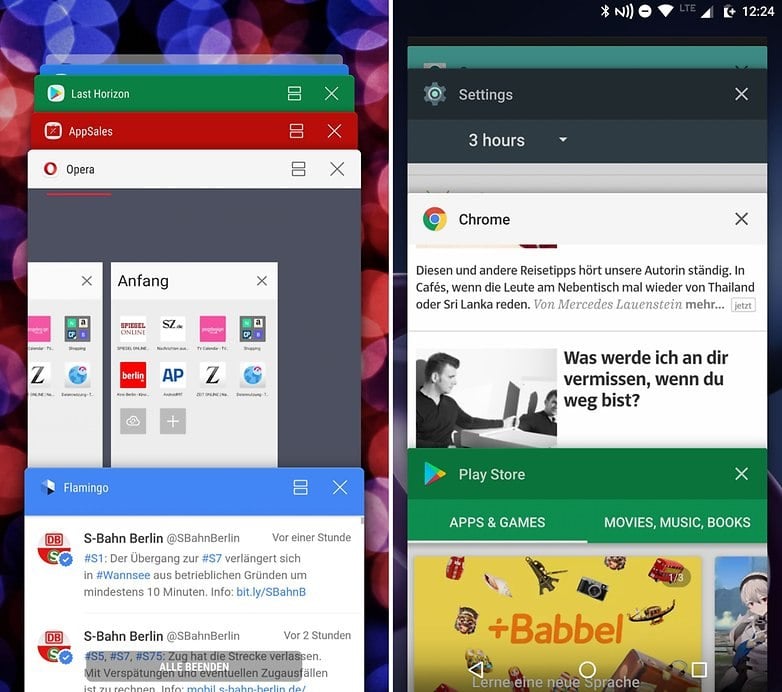
كيفية عرض استخدام ذاكرة الوصول العشوائي وإنهاء التطبيقات على Android
لذلك إذا لم يساعدك إغلاق أحد التطبيقات ببساطة ، فقد تحتاج إلى اتباع نهج أكثر صرامة وإغلاق التطبيق يدويًا. يمكن القيام بذلك في الإعدادات. هنا يمكنك أيضًا معرفة التطبيقات التي تستخدم الكثير من ذاكرة الوصول العشوائي وأي منها ستتم إزالته في عملية التنظيف التالية.
لذلك ، لعرض مقدار ذاكرة الوصول العشوائي المستخدمة ، تحتاج إلى الانتقال إلى إعدادات هاتفك الذكي. تصفح قائمة التطبيق وانتقل إلى التطبيقات النشطة.
ستجد هنا إحصائيات حول استخدام الذاكرة في الساعات القليلة الماضية. اعتمادًا على الهاتف الذكي ، قد يتم إخفاء العرض التفصيلي خلف قائمة أخرى.
لإغلاق التطبيق فعليًا ، عليك الانتقال إلى معلومات التطبيق. يتم ذلك عادةً عن طريق تحديد التطبيق في النظرة العامة. هنا ستجد الزر لإنهاء التطبيق. غالبًا لا يمكنك الإقلاع عن التدخين إذا وقع هذا التطبيق في نوع من التكرار وإعادة التشغيل باستمرار.
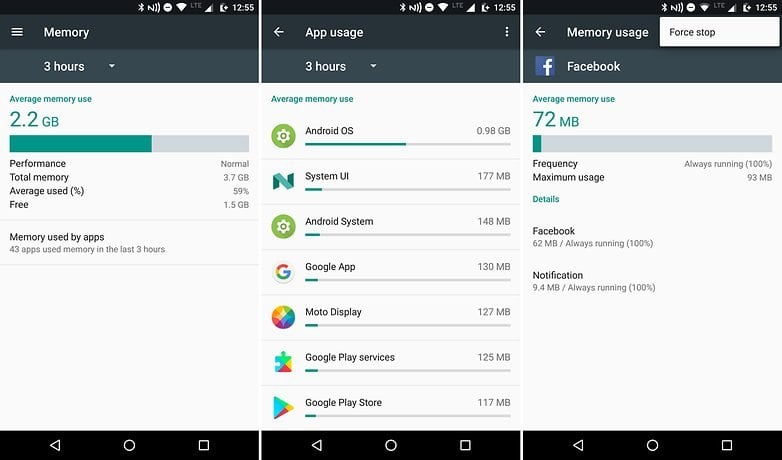
سيؤدي النقر فوق التطبيقات الفردية إلى تحديد التطبيقات التي تستهلك معظم ذاكرة النظام. يمكن أن تساعد إعادة تشغيل الهاتف الذكي في حالة استمرار المشكلة.
مسح ذاكرة الوصول العشوائي على Android: قم بإلغاء تثبيت التطبيقات التي تلتهم الذاكرة
توضح القائمة أعلاه مقدار الذاكرة التي يحتاجها التطبيق. قد يشير هذا الرقم أيضًا إلى أن التطبيق يتطلب موارد كثيرة جدًا. هناك أيضًا بدائل لنفس الغرض. من بين أشياء أخرى ، يمكنك إلغاء تثبيت التطبيقات التي لم تستخدمها لفترة طويلة أو التي تبدو مشبوهة.
انتقل إلى قائمة الإعدادات> التطبيقات أو مدير التطبيقات وحدد موقع التطبيق المتأثر. فقط قم بإلغاء تثبيت التطبيق إن أمكن. إذا لم يفلح ذلك ، فأنت بحاجة إلى إزالة "الأذونات المتقدمة" للتطبيق.
انتقل إلى الإعدادات (عام)> الأمان> مسؤولي الجهاز وامسح الاختيار بجوار التطبيق. يمكنك الآن إلغاء تثبيت التطبيق.

فهل تحتاج إلى مسح الذاكرة الداخلية الخاصة بك؟ لا!
ما عليك سوى اتخاذ إجراء إذا أصبح هاتفك الذكي أبطأ بشكل ملحوظ. بشكل عام ، تم تصميم أجهزة Android لإدارة ذاكرة الوصول العشوائي بشكل أفضل. قد تعمل التطبيقات التي تغلقها في النظرة العامة على تحسين الأداء العام للجهاز ، ولكن هذا لا علاقة له بأداء ذاكرة الوصول العشوائي.
إدارة ذاكرة الوصول العشوائي التلقائية على Android هي أسرع وأكثر الأنظمة التي تحتاجها كفاءة ، لذا اترك إدارة الذاكرة على Android ، وسيتولى نظام التشغيل العناية بها بأفضل طريقة ، دون القيام بأي شيء آخر ، وأخيراً توقف عن القلق بشأن حجم الذاكرة لديك مجانا.
[the_ad_group id = ”966 ″]



